` `
Konvence¶
Tato část popisuje jednotné styly, které budou použity v této příručce.
GUI konvence¶
GUI konvenční styly jsou určeny k napodobení vzhledu grafického uživatelského rozhraní. Obecně platí, že styl bude odrážet non-hover vzhled, takže uživateli stačí zběžně prohlédnout uživatelské rozhraní, aby našel něco, co vypadá jako instruktáž v návodu.
Menu Možnosti: Vrstva ‣ Přidat vektorovou vrstvu or Nastavení ‣ Nástrojové lišty ‣ Digitalizace
- Button : [Save as Default]
Dialogové okno Název: Vlastnosti vrstvy
Záložka: Obecné
Přepínač:
 Postgis SRID
Postgis SRID  EPSG ID
EPSG ID- Browse for a file:

Zvolit barvu:
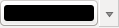
Posuvník:

Vložit text:

Stín označuje klikací GUI komponenty.
Textové nebo klávesové konvence¶
Příručka též obsahuje styly vztahující se k textu, klávesovým zkratkám a kódování k označení různých subjektů, jako jsou třídy nebo metody. Tyto styly neodpovídají skutečnému vzhledu jakéhokoli textu či kódování v QGIS.
- Hyperlinks: http://qgis.org
Kombinace kláves: Stisknout Ctrl+B, myšleno stisknout a držet klávesu Ctrl a poté stisknout klávesu B
Název souboru: jezera.shp
Název třídy: Nová Vrstva
Metoda: classFactory
- Server: myhost.de
Návod: qgis --Nápověda
Řádky kódu jsou označeny pevnou šířkou písma:
PROJCS["NAD_1927_Albers",
GEOGCS["GCS_North_American_1927",
Platformy – pokyny¶
GUI sekvence a malá množství textu mohou být formátovány v řadě za sebou: klikněte na 
 File
File  QGIS ‣ Quit to close QGIS. To znamená, že v operačních systémech Linux, Unix a Windows, byste měli nejprve kliknout na nabídku Soubor a poté Zavřít, zatímco u macOS systému, byste měli nejprve kliknout na nabídku QGIS, pak Zavřít.
QGIS ‣ Quit to close QGIS. To znamená, že v operačních systémech Linux, Unix a Windows, byste měli nejprve kliknout na nabídku Soubor a poté Zavřít, zatímco u macOS systému, byste měli nejprve kliknout na nabídku QGIS, pak Zavřít.
Větší množství textu může být formátováno jako seznam:
nebo jako odstavce:

 Udělej tohle a tohle a tohle. Pak udělej tohle a tohle a tohle, a tohle a tohle a tohle, a tohle a tohle a tohle.
Udělej tohle a tohle a tohle. Pak udělej tohle a tohle a tohle, a tohle a tohle a tohle, a tohle a tohle a tohle.
 Udělej tamto. Pak udělej tamto a tamto a tamto, a tamto a tamto a tamto, tamto a tamto a tamto, a tamto a tamto.
Udělej tamto. Pak udělej tamto a tamto a tamto, a tamto a tamto a tamto, tamto a tamto a tamto, a tamto a tamto.
Screenshoty, které jsou uvedeny v uživatelské příručce byly vytvořeny v různých platformách; platforma je označena ikonou technické specifikace na konci legendy.



